2022年12月6日
新デモザイクエンジン「クリアビュー」の特長と使い分け
SILKYPIX Developer Studio Pro11/11から初期設定の「デモザイクエンジン」に新機能「クリアビュー」が搭載されています。今回はデモザイクエンジンの概要と「クリアビュー」「標準」の使い分けについてご紹介します。

「デモザイクエンジン」はサブコントロールの「現像設定」から選択することができます。
デモザイクエンジンとは?
クリアビューとはデモザイクエンジンのことです。ここではまず「デモザイク」について概要をご紹介します。
一般的なデジタルカメラの撮像素子(イメージセンサー)を拡大してみるとRGB(赤緑青)の画素が並んで配置されています。
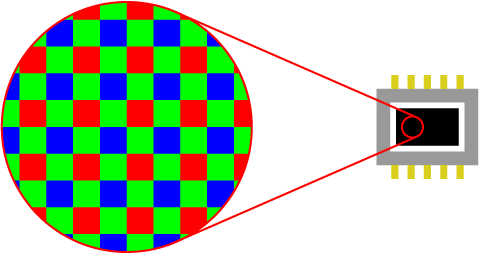
この画素の並びは「Bayer(ベイヤー)配列」と呼ばれており、RAWデータにもこの配列が記録されています。上記図の通り、画素一つにつき一色の情報しか取得できないため、これをフルカラーの写真として再現するためには「デモザイク」と呼ばれる画像処理をおこなわなければなりません。
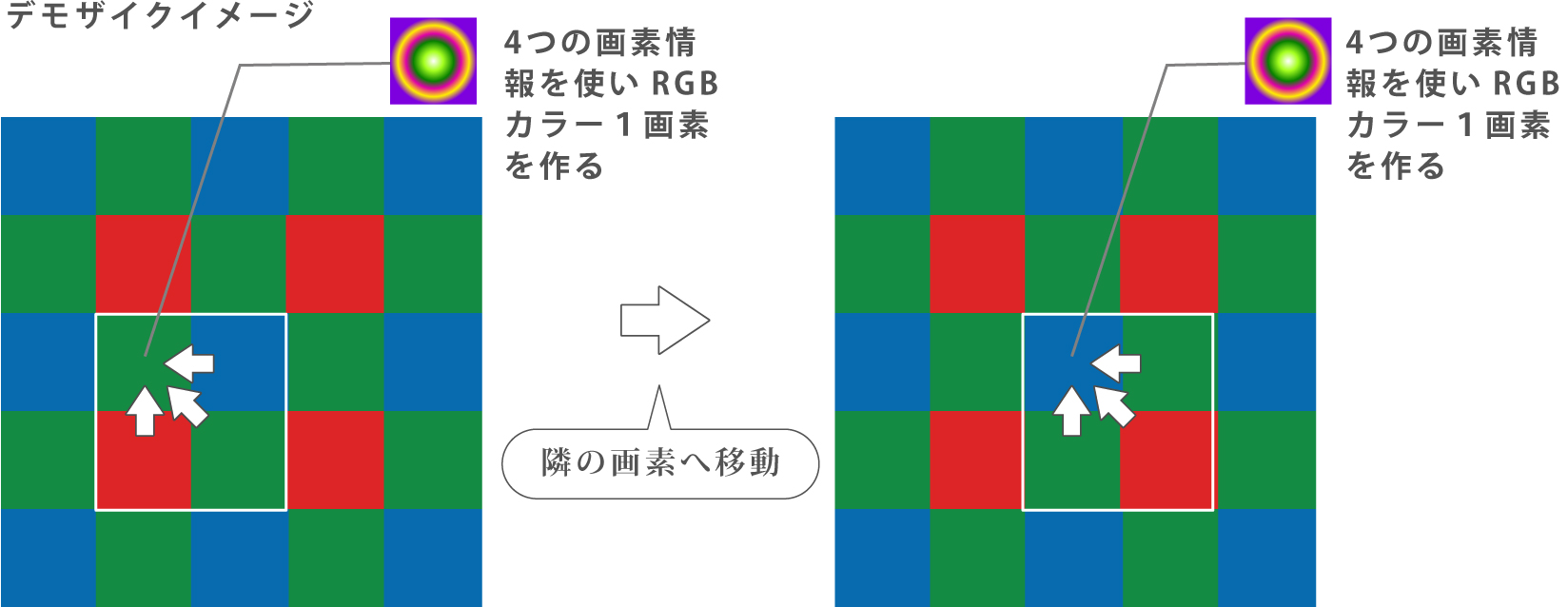
デモザイクでは隣接する4つのRGB画素情報を掛け合わせてフルカラーの画素を作ります。この処理を、例えば4000万画素であれば4000万回繰り返して色を正確に再現し、人間の目に見える画像にするのがデモザイク処理です。
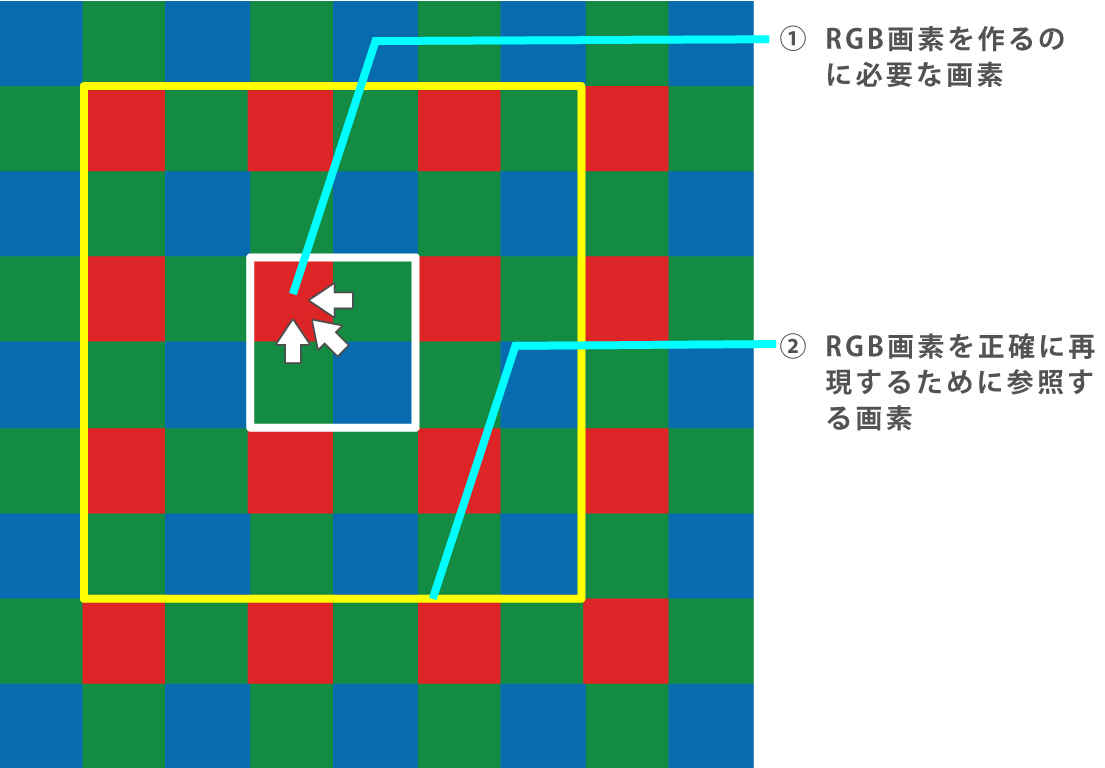
※上記図は模式図です。
このデモザイク処理では上記図①の4画素あればフルカラーの画像が作れますが、デジタルカメラではノイズやモアレ (※1) などの影響があります。それを判別するため、実際には②のようにもっと広い範囲を参照し、色をより正確に表現できるようにしています。この
- 参照範囲
- 計算方法
などの違いにより、同じRAWデータでも写真の解像度やノイズの量も変わってきます。
※1 モアレとは、主に被写体の高密度な部分で赤や青、緑などの色づきが発生するノイズのことです。詳しくはこちら
SILKYPIX Developer StudioシリーズではPro10/10までのデモザイクエンジン「標準」に加えてPro11/11からは「クリアビュー」と呼ばれるデモザイクエンジンが初期値として搭載されています。この2つは切り替えることができますので今回はそれぞれの特長と使い方をご紹介します。
クリアビューとは?
「クリアビュー」を従来の「標準」と比較しながら説明します。

■クリアビューの特長
1ピクセル付近の細かい構造部分まで精密に描写できる高解像度なデモザイクエンジンです。また、モアレをできるだけ抑えることができます。一方「標準」と比較した場合、ノイズの量はやや多くなります。
ノイズよりも解像度を優先したモードで、風景写真や野鳥・鉄道写真、商品撮影、建築写真などディテールが必要な写真に向いています。
最近のデジタルカメラではセンサーの進歩により、イメージセンサーで発生するノイズが少なくなってきているため、解像度を優先するデモザイクエンジンが主流になりつつあります。また、画素数も増えてきていて、プリント時に画像を縮小する傾向にあります。縮小するとノイズは目立たなくなる傾向にあるのも要因の一つと言えるでしょう。
■標準の特徴
解像度とノイズの量のバランスの良いデモザイクエンジンです。「クリアビュー」と比較すると細かい部分の描写はやや弱く表現されます。
人物の肌やマクロ撮影のボケなどグラデーションの多い柔らかいイメージの写真に向いています。また、超高感度撮影では「クリアビュー」と比較してノイズが目立たなくなる傾向にあります。
まとめると以下の図のようになりますが、ここで比較しているものは前提として全て実用の範囲内で違いを示したものとなります。
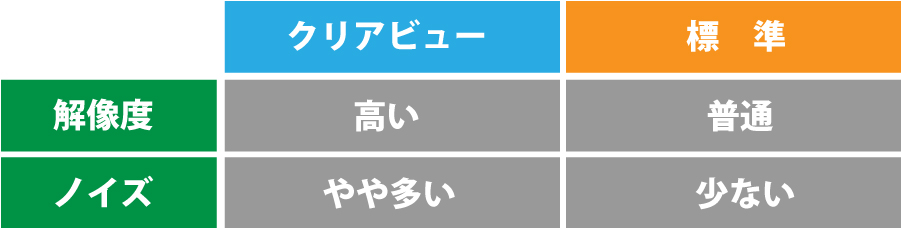
クリアビューと標準の使い分け
では、実際の写真を見ながら「クリアビュー」と「標準」の使い分けについてご紹介します。
■ディテールが必要な写真の場合はクリアビュー

この写真のように被写体のディテールや質感などが必要な場合は、解像度の高いクリアビューにすることで細部まで描写することができます。

風景写真でも遠景の細かい描写が必要な場合はクリアビューを設定すると、鮮明になり立体感も出ます。
■ノイズやノイズによる色の濁りをできるだけ避けたい場合は標準

人物の肌のように、面が大きくグラデーションの繋がりが必要な場合にはノイズが目立ち色が濁って見えてしまう場合があります。その場合にはノイズの影響を受けにくい標準がおすすめです。

この写真のように質感の少ないフラットな面では「クリアビュー」を設定するとノイズによるざらつきが目立ち、色が濁ったように見えてしまう場合があります。その場合は「標準」にすることでノイズを抑えることができます。
デモザイクエンジン「標準」をデフォルトに設定する方法
SILKYPIX Developer Studio Pro11/11以降では、RAWファイルを開く際に「クリアビュー」がデフォルトとして設定されています。しかし、被写体によっては「標準」をデフォルトにしたい場合もあるのではないでしょうか?ここではその方法をご紹介します。
デモザイクエンジン「標準」をテイストに登録し、それをデフォルトとして設定する方法です。
■任意の写真でデモザイクエンジン「標準」を設定する
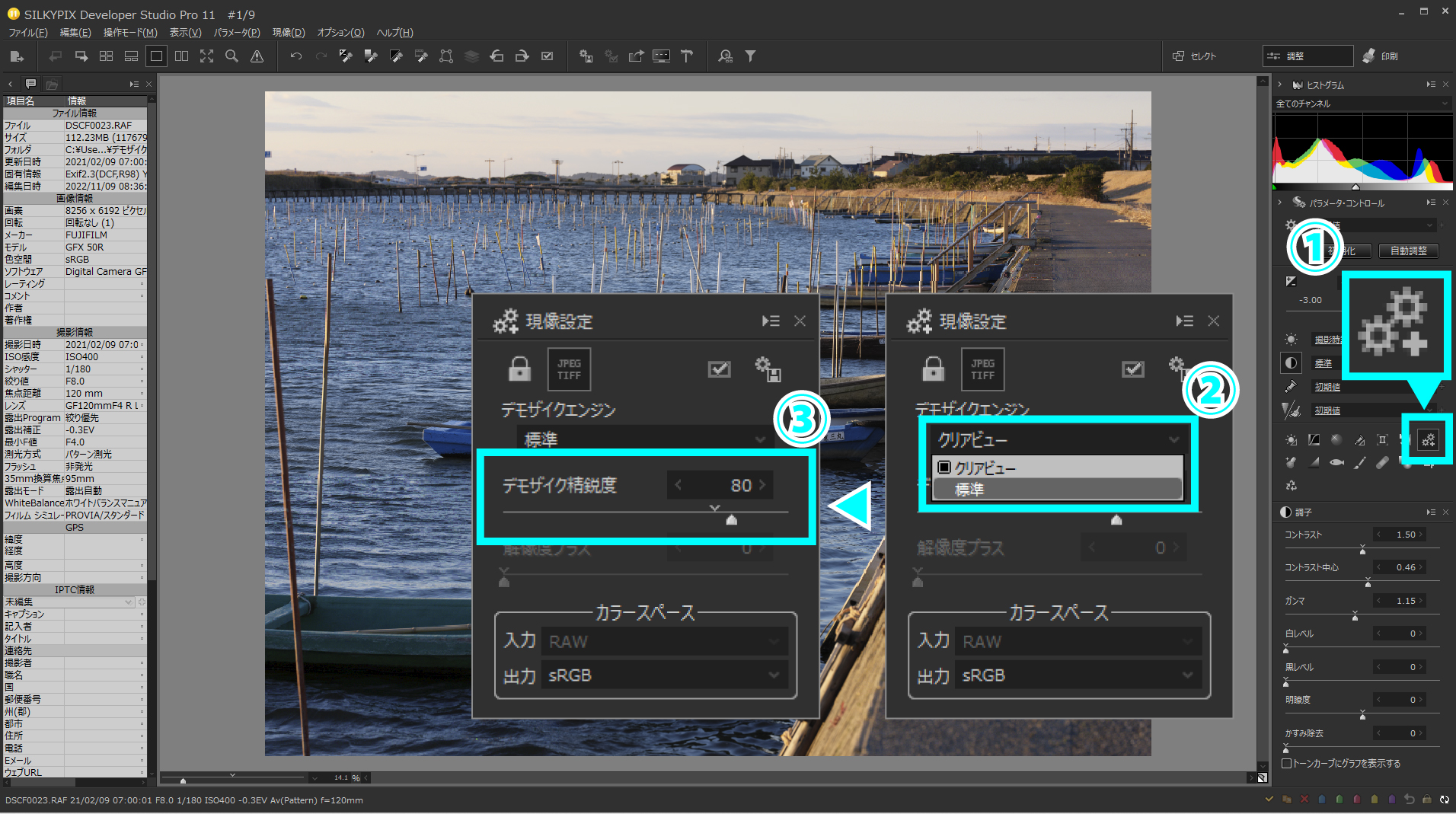
① 任意のRAWデータを開きサブコントロールパネルから「現像設定」をクリックしウィンドウを表示します。
②「デモザイクエンジン」から「標準」を選択します。
③「デモザイク精鋭度 (※2) 」を80程度に設定します。
※2 デモザイク精鋭度はピクセルの分解能を決定する項目で、ノイズの量に影響があるため、通常撮影時のISO感度に応じて変化します。しかし、テイストとして登録すると固定となってしまうため、解像度とノイズ量のバランスの良い80程度をおすすめします。
■デモザイクエンジン「標準」をテイストに登録する
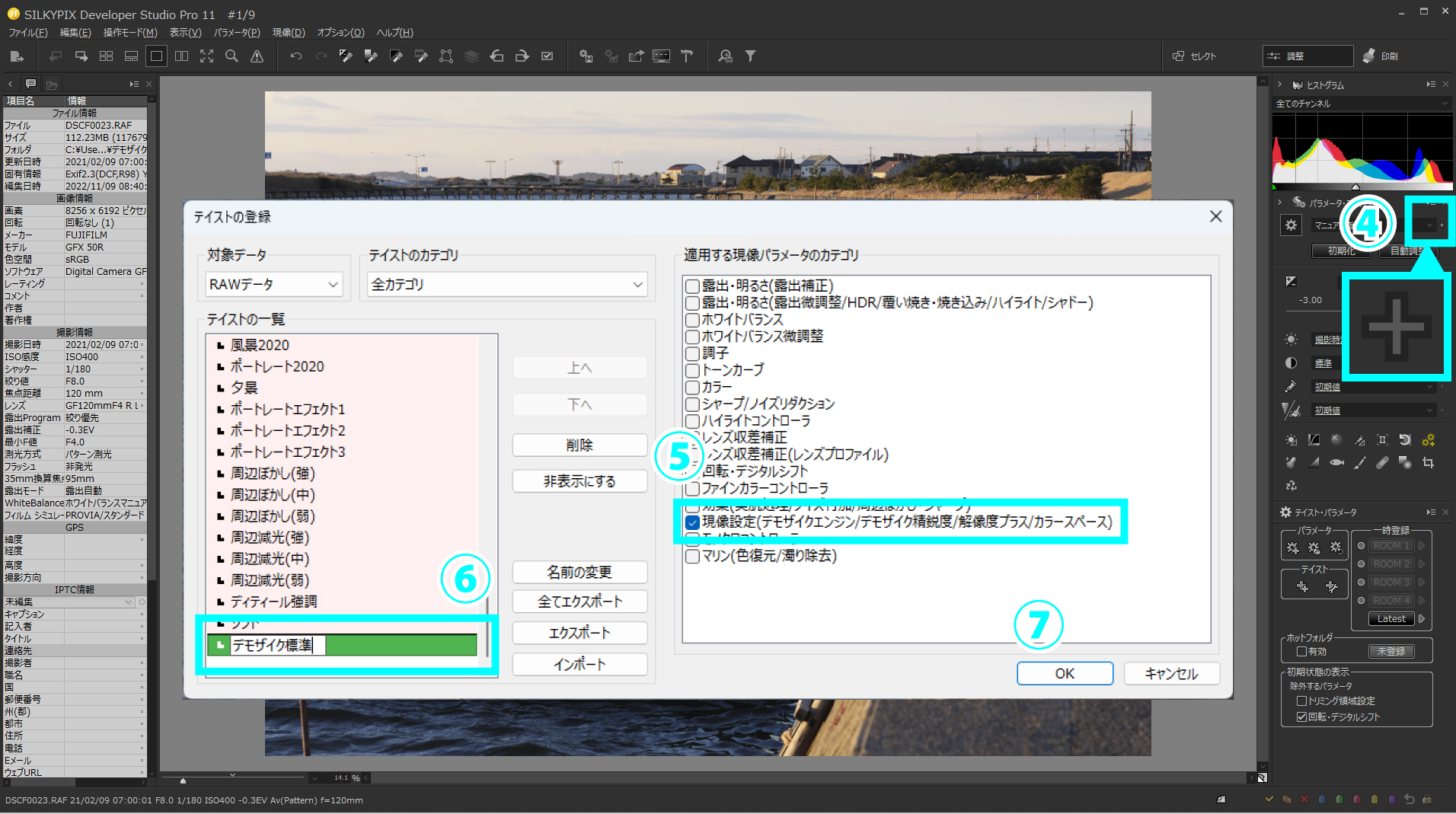
④ 全体テイストの「+」ボタンを押しテイストの登録ウィンドウを表示させます。
⑤「適用する現像パラメータのカテゴリ」から「現像設定」にチェックマークを入れます。
⑥ テイストの一覧に任意で名前を付けます。後から見てわかりやすいように今回は「デモザイク標準」としました。
⑦「OK」ボタンでウィンドウを閉じます。
■登録したテイストをパラメータ初期値に設定する
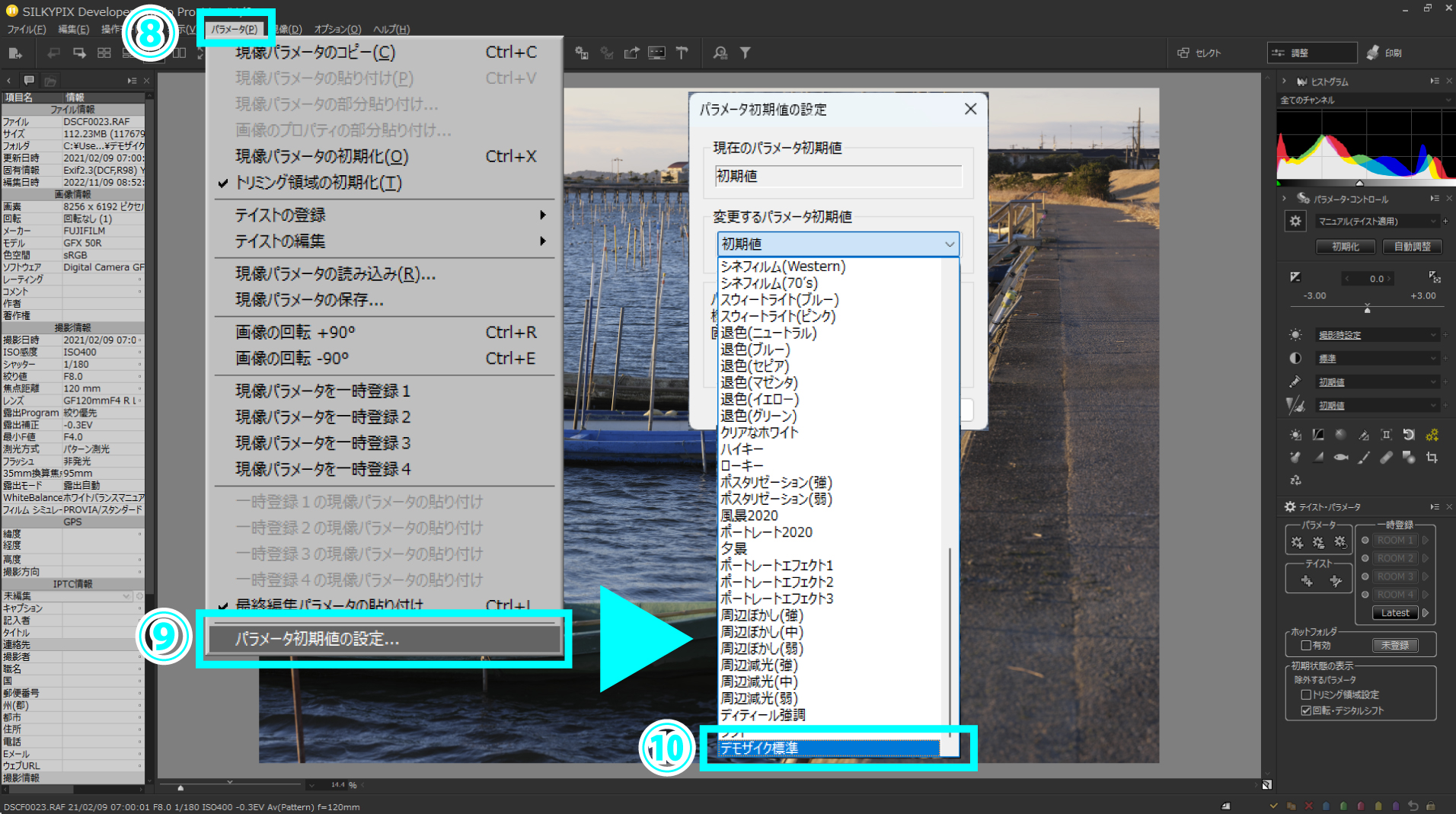
⑧ メニューバーから「パラメータ」を選択しメニューを表示します。
⑨ パラメータ初期値の設定を選択し、ウィンドウを表示させます。
⑩「変更するパラメータ初期値」の一覧から先程登録した「デモザイク標準」を選択します。
こうすることで、ファイルを開いた際にはデモザイクエンジン「標準」が適用されるようになります。ぜひお試しください。
■SILKYPIX RAW Converter
お持ちの各種RAW形式データから、かんたんに高精細、高画質な画像データが生成できる「SILKYPIX RAW Converter」も発売中。 SILKYPIX製品の特徴でもある高精細なデモザイク処理と、強力なノイズリダクションを自動で適用する本ソフトを皆様のワークフローに追加して、他社画像編集ソフトや旧SILKYPIX製品での調整作業を、高品質な画像から始めることができます。
■SILKYPIXとは
「SILKYPIX Developer Studio」はデジタルカメラで撮影されたRAWデータから、思い通りの高品位な画像を現像するソフトです。パソコンの強力な演算能力を使用して、どこまで高品位の映像を得ることができるかを考え、今まで諦めていたデジタルカメラ特有のデメリットを解消しました。例えば、高彩度色境界における不自然なエッジ、微細構造部分に乗る偽色、高感度撮影における色ノイズなどを徹底的に抑制し、高解像度と高い色分離性能を両立させています。 目指しているのは、絹のような滑らかで自然な映像、SILKYPIXの名前の由来はそこにあります。
 「記事一覧」へ戻る
「記事一覧」へ戻る
 「特集・イベント」へ戻る
「特集・イベント」へ戻る
